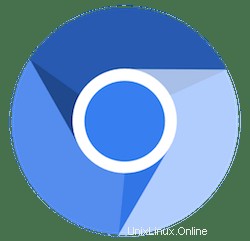
En este tutorial, le mostraremos cómo instalar el navegador Chromium en Debian 11. Para aquellos de ustedes que no lo sabían, Chromium es un proyecto de navegador de código abierto que tiene como objetivo construir un forma más segura, rápida y estable para que todos los usuarios experimenten la web. Está disponible para Windows, Linux, macOS y muchos más, que principalmente no está destinado a usuarios finales, sino solo a desarrolladores porque Google modifica la fuente de Chromium código casi todos los días, por lo tanto, siempre debe usar la última versión.
Este artículo asume que tiene al menos conocimientos básicos de Linux, sabe cómo usar el shell y, lo que es más importante, aloja su sitio en su propio VPS. La instalación es bastante simple y asume que se están ejecutando en la cuenta raíz, si no, es posible que deba agregar 'sudo ' a los comandos para obtener privilegios de root. Le mostraré la instalación paso a paso del navegador web Chromium en Debian 11 (Bullseye).
Requisitos previos
- Un servidor que ejecuta uno de los siguientes sistemas operativos:Debian 11 (Bullseye).
- Se recomienda que utilice una instalación de sistema operativo nueva para evitar posibles problemas.
- Un
non-root sudo usero acceder alroot user. Recomendamos actuar como unnon-root sudo user, sin embargo, puede dañar su sistema si no tiene cuidado al actuar como root.
Instalar el navegador Chromium en Debian 11 Bullseye
Paso 1. Antes de instalar cualquier software, es importante asegurarse de que su sistema esté actualizado ejecutando el siguiente apt comandos en la terminal:
sudo apt update sudo apt upgrade
Paso 2. Instalación del navegador Chromium en Debian 11.
- Instala el navegador Chromium desde el repositorio predeterminado.
De forma predeterminada, Chromium está disponible en los repositorios predeterminados de Debian. Ahora ejecutamos el siguiente comando para instalar el navegador Chromium en su Debian Bullseye:
sudo apt install chromium
Verifique la instalación comprobando la compilación y la versión:
chromium -version
- Instala el navegador Chromium usando Snap.
Ahora ejecute el siguiente comando para instalar paquetes Snap y Chromium:
sudo apt install snapd sudo snap install core sudo snap install chromium
Paso 3. Acceso al navegador Chromium en Debian.
Una vez instalado correctamente, abra con la ruta:Actividades -> Mostrar aplicaciones -> Chromium. Alternativamente, también puede usar el comando chromium en su terminal que activará la ejecución de la aplicación del navegador Chromium y, a cambio, abrirá el navegador
¡Felicitaciones! Ha instalado Chromium correctamente. Gracias por usar este tutorial para instalar la última versión del navegador web Chromium en Debian 11 Bullseye. Para obtener ayuda adicional o información útil, le recomendamos que consulte la sitio web oficial de Chromium.